 2025-01-20 11:24:15
2025-01-20 11:24:15

想象一下,你正专心阅读一份重要的PDF文档,却被那刺眼的背景色干扰得无法集中精力。或许你正在寻找一种简单而有效的方法来去掉这种烦人的背景色,让阅读变得更加舒适。别担心,我们有解决方案!不妨跟着我们一起探索如何去掉PDF文档的背景色,让阅读体验焕然一新。
如果您对软件/工具使用教程有任何疑问,可咨询问客服:s.xlb-growth.com/0UNR1?e=QsjC6j9p(黏贴链接至微信打开),提供免费的教程指导服务。
使用福昕PDF阅读器怎么调整PDF文件背景色?
想要改变PDF文件的背景颜色,但不清楚如何操作吗?那就试试使用福昕PDF阅读器吧。它可以让你在阅读时轻松地调整背景颜色,无论是选择护眼模式还是其他颜色,都可以根据个人喜好进行设置。而且,操作起来非常简单。福昕PDF阅读器不仅可以查看PDF文件,还能将其转换为其他格式,并提供强大的注释功能以及其他实用的PDF工具。现在就让我来分享一下如何更改PDF背景颜色的具体步骤,感兴趣的朋友们快来尝试一下吧。

首先,打开一个PDF文档,然后点击工具栏上的【视图】选项,接着选择【阅读背景】。在这里,你可以选择护眼模式,它是一种健康绿色的颜色。

第二步:如果你不喜欢这几种颜色,福昕阅读器还可以让你自定义PDF背景颜色和文字颜色。只需点击左上角的【文件】—【偏好设置】就可以进行修改。
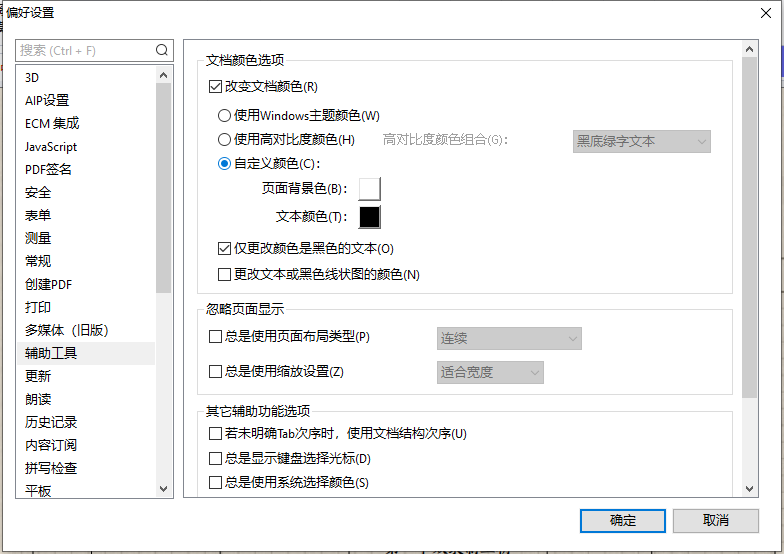
怎么使用福昕PDF编辑器改变PDF背景色为护眼模式?
想要在阅读PDF文件时保护眼睛,让背景色变成护眼模式吗?使用福昕PDF编辑器就能轻松实现!长时间阅读PDF文件时,将背景色调整为护眼模式有助于保护我们的视力。此外,如果需要修改文件中的文字,使用这款编辑器也非常方便。就像编辑Word文档一样简单轻松。福昕PDF编辑器功能强大,还提供了许多注释和文件转换等实用功能。今天我将向大家介绍如何在编辑器中设置护眼模式,让我们一起来看看吧。

首先,我们需要打开PDF编辑器,然后点击“打开”按钮,选择要编辑的PDF文件进行打开。
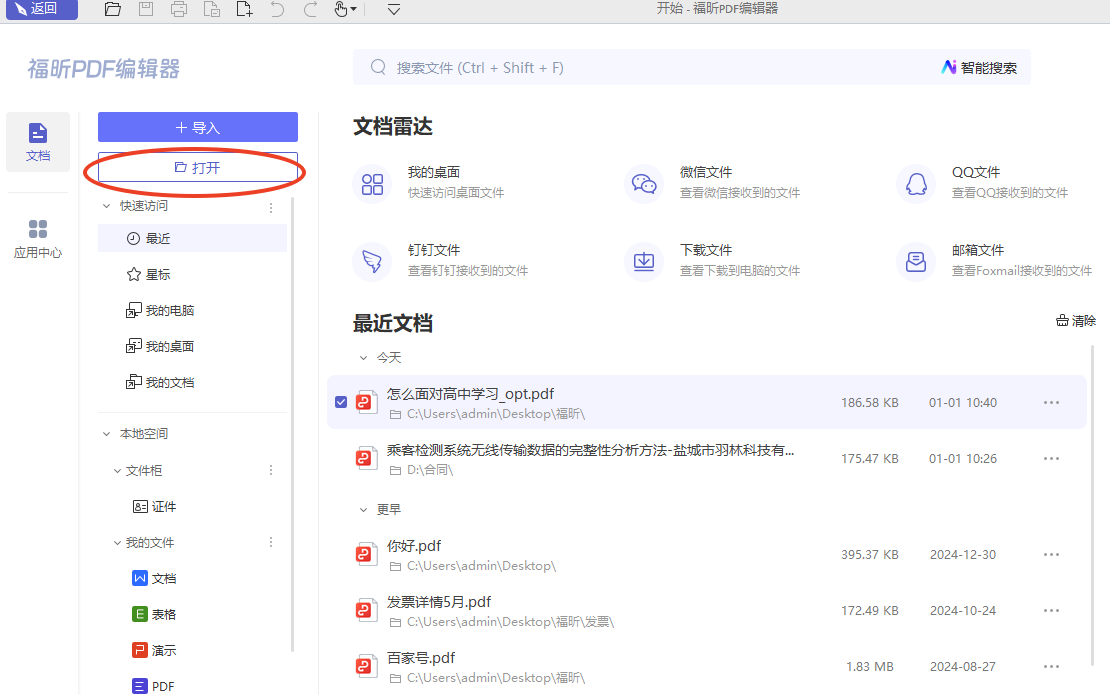
接下来,您可以点击菜单栏中的【视图】-【阅读背景】选项,然后就会出现多种不同的模式供选择。
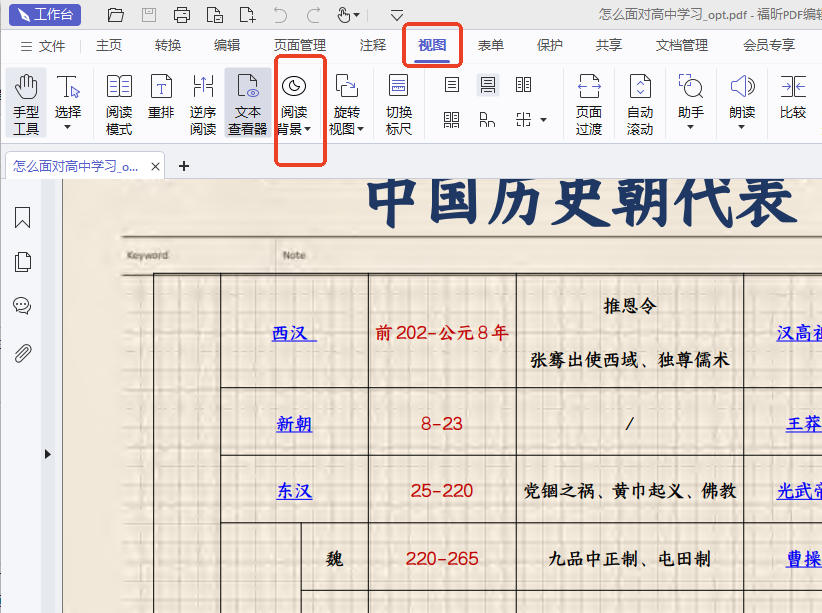
下一步,您可以根据个人偏好进行选择。例如,点击一下“护眼”模式,您会发现PDF编辑器的页面背景颜色变成了绿色,这是护眼模式的颜色。
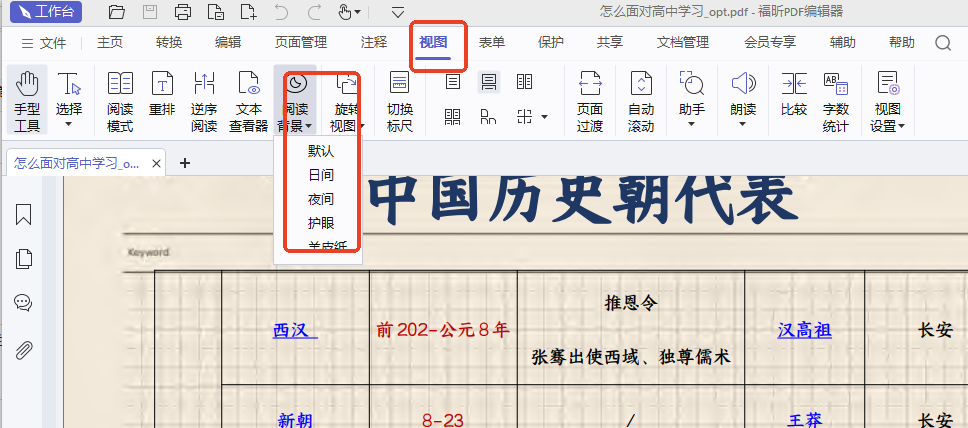
使用福昕PDF阅读器专业版改变PDF背景色?
PDF文件太过繁杂,长时间阅读容易造成眼睛不适,有没有办法将背景色调整为护眼模式呢?试试使用福昕阅读器专业版吧,只需简单几步操作就能轻松实现。除了能够浏览PDF文件外,福昕阅读器专业版还具备编辑和批注功能,使得阅读时更易理解内容和标记问题。此外,该工具还可以将PDF文件转换为Word、Excel、图片、PPT等常见格式,使用起来非常方便快捷。今天我将分享如何利用这个工具将PDF文件转换为护眼模式,一起来看看吧。
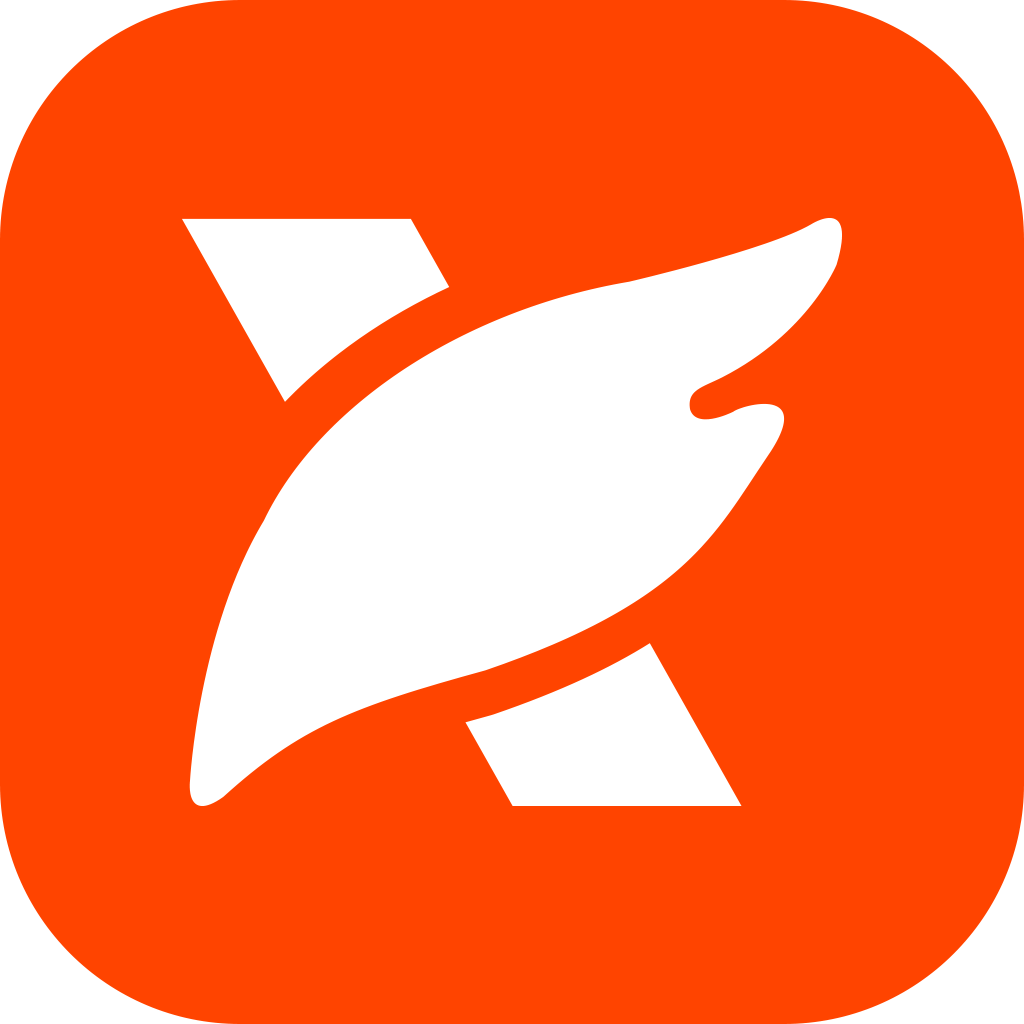
首先,打开已安装好的福昕PDF阅读器专业版。接着,点击“打开文件”,然后选择要处理的PDF文件进行打开。
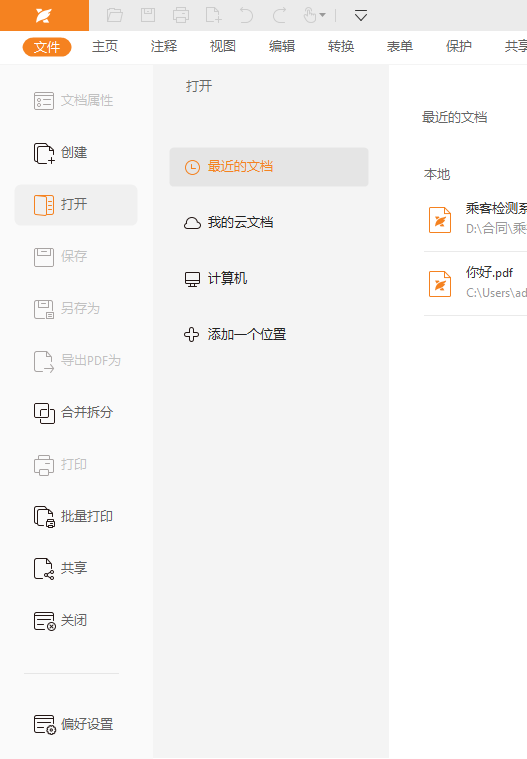
第二步:在打开文件后,找到左上角的【文件】,然后在左侧功能区的底部位置查找并点击偏好设置选项。
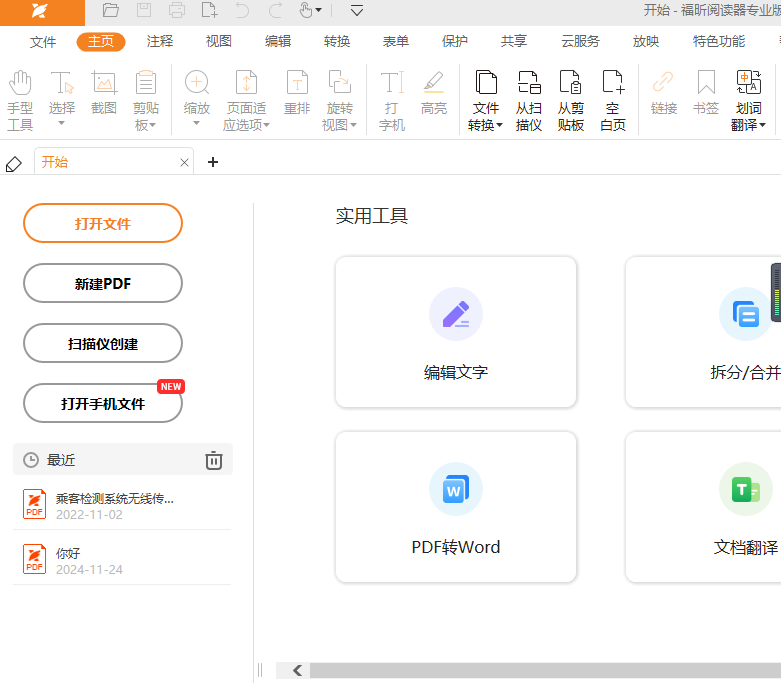
第三步:进入偏好设置,点击【辅助工具】,然后选择改变文档颜色-自定义颜色。在这里你可以随意调整背景色和文字颜色为你喜欢的任何颜色。
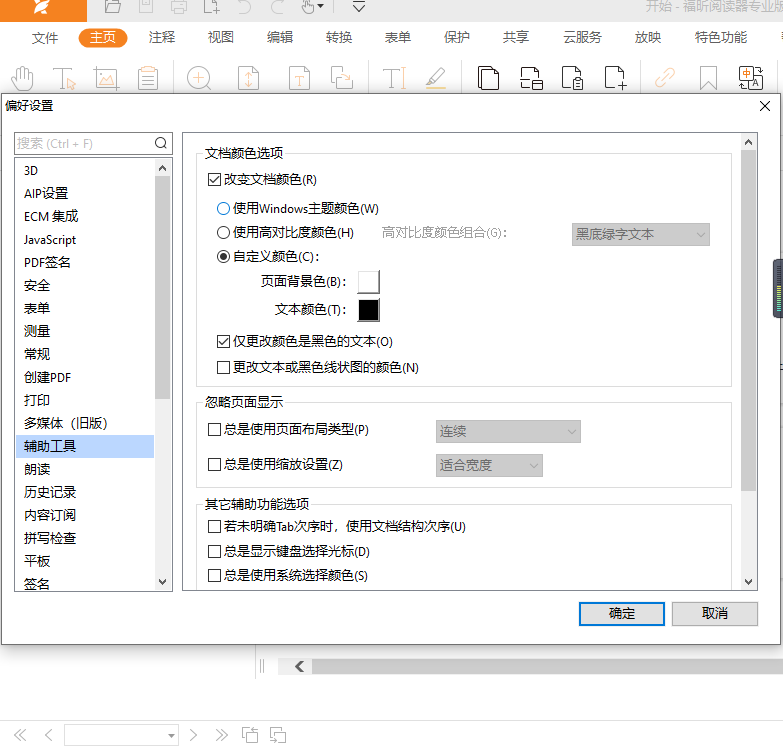
福昕PDF阅读器提供了去掉PDF文档背景色的功能,让用户在阅读时可以更加专注于内容本身,减少视觉干扰。通过简单的操作,用户可以轻松选择是否显示文档背景色,满足个性化阅读需求。这一功能的便利性和实用性受到了用户的广泛好评,为阅读体验增添了更多便捷和舒适。使用此工具,用户可以根据自己的喜好调整文档显示效果,提升阅读效率和舒适度。

 免费下载
免费下载


